Win7怎么看内存条频率,小编告诉你查看方法
分类:windows7教程 发布时间:2017-11-09 16:59:19
内存主频和CPU主频一样,习惯上被用来表示内存的速度,它代表着该内存所能达到的最高工作频率。当我们想要知道电脑系统的工作效率时,就需要查看了,那么该怎么去查看Win7的内存条频率呢?下面,小编就跟大家分享查看Win7的内存条频率的方法。
win7内存条频率怎么看?我们在买电脑的时候总是喜欢看看内存条的频率,因为该频率会影响电脑的性能,相对于看电脑配置而言,看内存频率方法相对较少,并且进入我们电脑不可以看到内存频率,只可以看到内存容量,用户不懂得怎么看win7内存条频率,那么小编来告诉大家吧!
Win7怎么看内存条频率
按下Win键+R组合键,打开运行,输入cmd,回车。
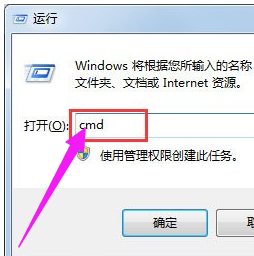
内存条频率系统软件图解1
进入命令提示符窗口,在其中输入wmic memorychip(注意,wmic和memorychip两个单词之间的空格不要忽略。)
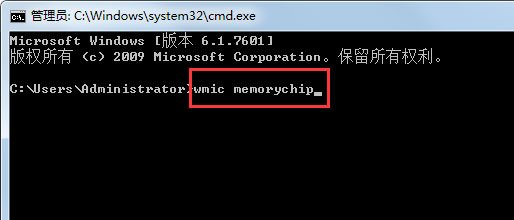
查看频率系统软件图解2
查看到关于内存非常详细的信息,包括频率,还包括内存个数、容量、位宽、描述等等。
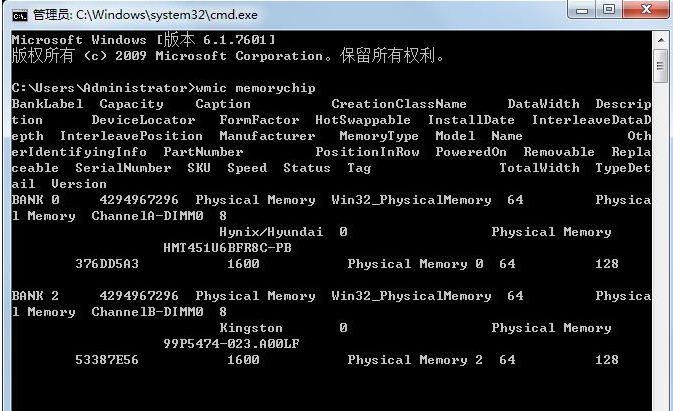
内存条系统软件图解3
方法二:
下载CPU-Z,进行安装,打开CPU-Z,弹出CPU-Z安装窗口,单击“下一步”
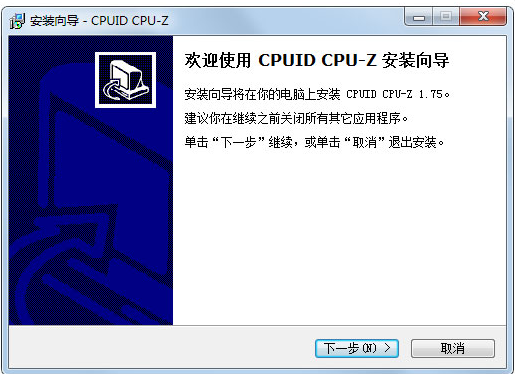
Win7系统软件图解4
同意安装协议,单击“下一步”
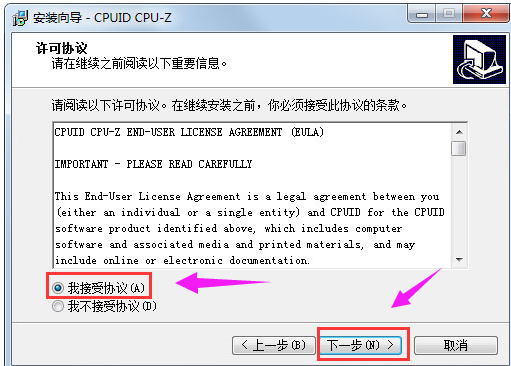
查看频率系统软件图解5
选择安装的位置,尽量不要设置在c盘系统盘,这里设置在了D盘,点击“下一步”
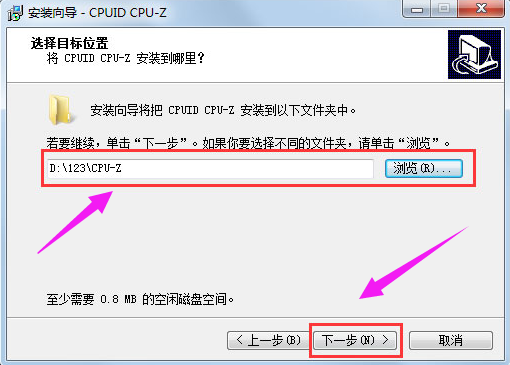
Win7系统软件图解6
点击“安装”
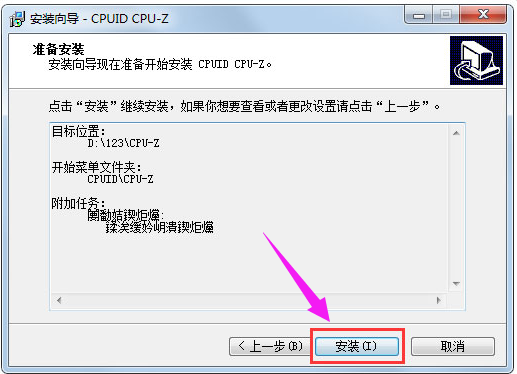
Win7系统软件图解7
点击:完成

内存条系统软件图解8
安装完毕,打开CPU-Z软件,单击菜单栏中的“内存”,就可以看到关于系统内存的信息了,内存频率也包含其间。
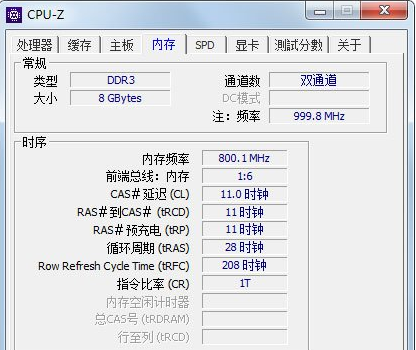
内存条系统软件图解9
方法三:
安装鲁大师,成功后,打开鲁大师软件,可以看到电脑概览中清晰的显示了各个硬件的具体信息,其中包含了内存的频率。
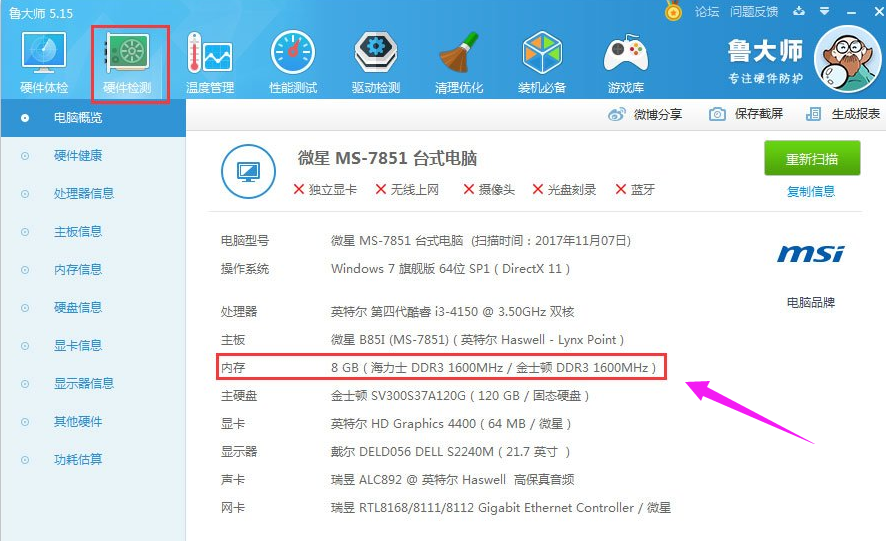
内存条频率系统软件图解10
以上就是Win7查看内存条频率的具体方法,其实查看内存频率还可以依照内存的外标签、开机自检画面等方法查看。不过查看外部标签不能够辨别真伪,所以不建议大家那么做。






 立即下载
立即下载







 魔法猪一健重装系统win10
魔法猪一健重装系统win10
 装机吧重装系统win10
装机吧重装系统win10
 系统之家一键重装
系统之家一键重装
 小白重装win10
小白重装win10
 杜特门窗管家 v1.2.31 官方版 - 专业的门窗管理工具,提升您的家居安全
杜特门窗管家 v1.2.31 官方版 - 专业的门窗管理工具,提升您的家居安全 免费下载DreamPlan(房屋设计软件) v6.80,打造梦想家园
免费下载DreamPlan(房屋设计软件) v6.80,打造梦想家园 全新升级!门窗天使 v2021官方版,保护您的家居安全
全新升级!门窗天使 v2021官方版,保护您的家居安全 创想3D家居设计 v2.0.0全新升级版,打造您的梦想家居
创想3D家居设计 v2.0.0全新升级版,打造您的梦想家居 全新升级!三维家3D云设计软件v2.2.0,打造您的梦想家园!
全新升级!三维家3D云设计软件v2.2.0,打造您的梦想家园! 全新升级!Sweet Home 3D官方版v7.0.2,打造梦想家园的室内装潢设计软件
全新升级!Sweet Home 3D官方版v7.0.2,打造梦想家园的室内装潢设计软件 优化后的标题
优化后的标题 最新版躺平设
最新版躺平设 每平每屋设计
每平每屋设计 [pCon planne
[pCon planne Ehome室内设
Ehome室内设 家居设计软件
家居设计软件 微信公众号
微信公众号

 抖音号
抖音号

 联系我们
联系我们
 常见问题
常见问题



